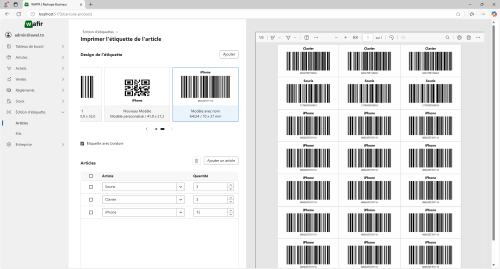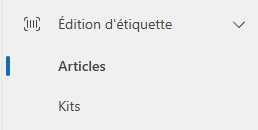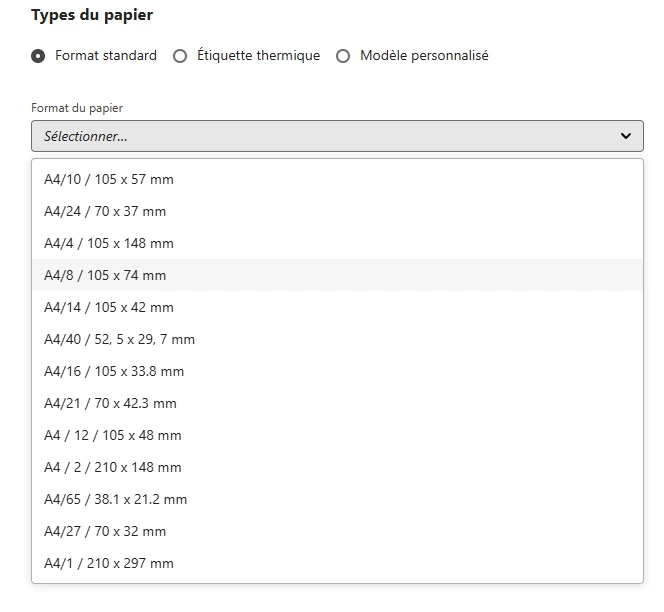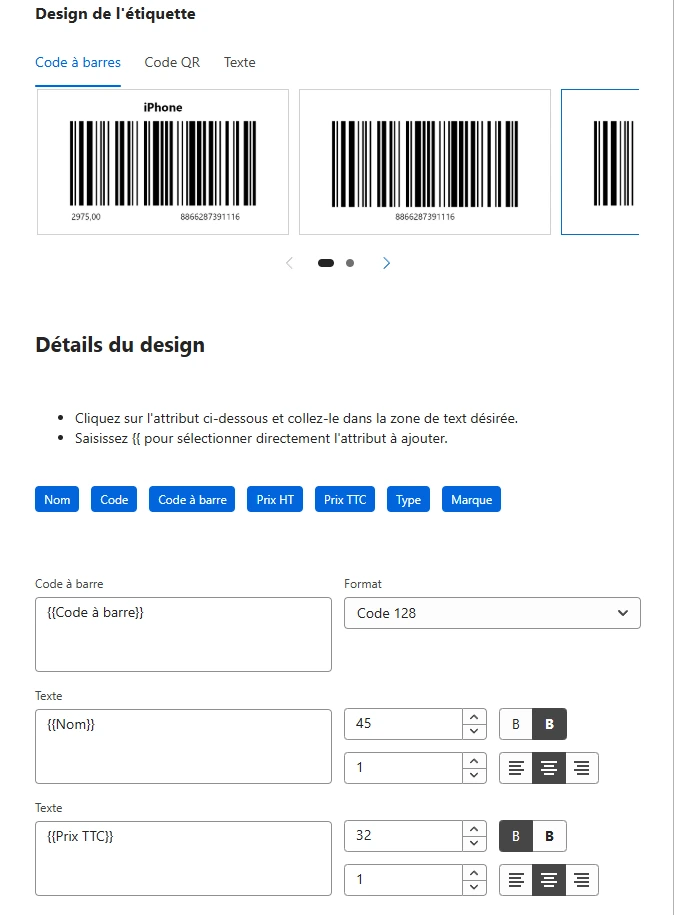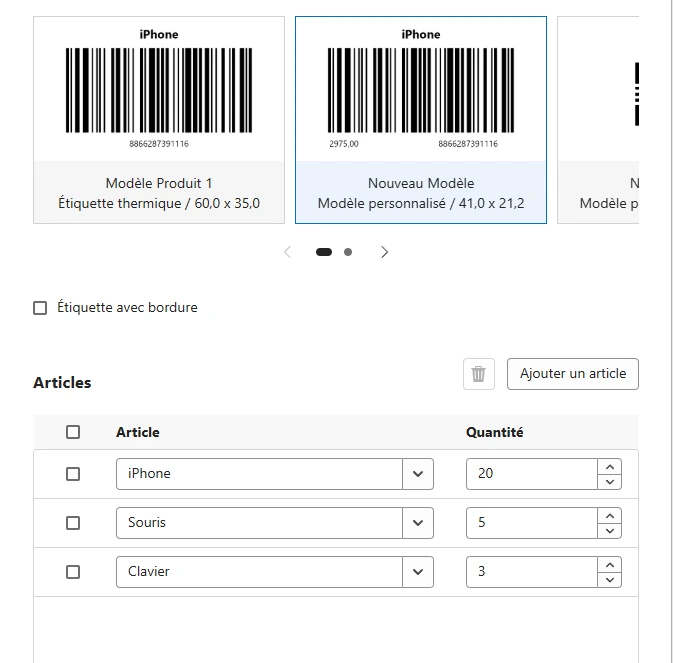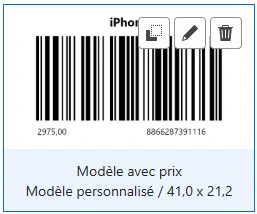Qu'est-ce que l'édition et l'impression d'étiquettes ?
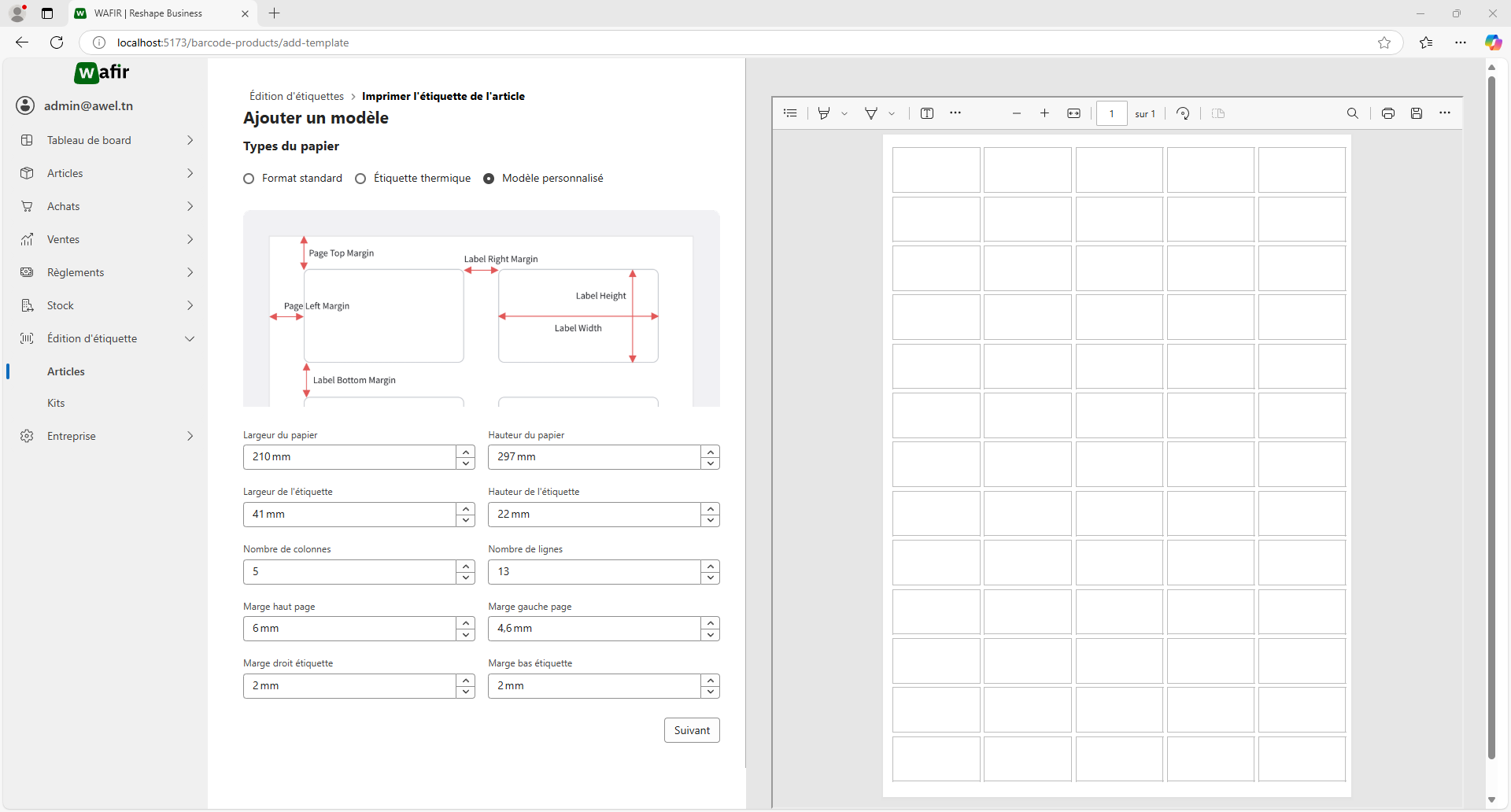
L'édition et l'impression d'étiquettes permettent d'identifier clairement les articles et kits, facilitant ainsi leur gestion et leur traçabilité. Ce processus consiste à configurer le format des étiquettes, personnaliser leur contenu (codes-barres, QR codes, informations produit) et générer un fichier prêt à être imprimé.
Une bonne gestion des étiquettes garantit une organisation optimale, réduit les erreurs d’identification et améliore l’efficacité des opérations. Grâce aux options de personnalisation avancées, vous pouvez adapter chaque étiquette à vos besoins spécifiques, que ce soit pour le stockage, la vente ou la logistique..